Spis treści
Jak przywrócić ustawienia fabryczne systemu Windows 7 bez płyty?
Przywracanie ustawień fabrycznych w systemie Windows 7 bez użycia płyty można zrealizować na kilka sposobów:
- jeżeli Twój komputer stacjonarny lub laptop dysponuje partycją odzyskiwania, masz prostą możliwość skorzystania z niej,
- wystarczy uruchomić komputer i w trakcie startu nacisnąć klawisz F8, co otworzy zaawansowane opcje rozruchowe,
- następnie wybierz „Napraw komputer” i przejdź do sekcji dotyczącej przywracania systemu,
- wielu producentów komputerów oferuje dedykowane narzędzia, takie jak Recovery Manager, które znacznie ułatwiają ten proces,
- pamiętaj, że wszystkie dane z dysku C zostaną usunięte, dlatego przed przystąpieniem do resetu dobrze jest zrobić kopię zapasową istotnych plików.
Jeśli nie masz dostępu do partycji odzyskiwania, a wcześniej utworzyłeś dysk do naprawy systemu, również możesz go użyć. Taki nośnik pozwala na przywrócenie komputera do stanu fabrycznego. Kluczowe jest, aby znać zarówno procedury przywracania, jak i kroki, które pomogą uniknąć utraty danych. Wybierając odpowiednią metodę, dostosuj ją do specyfiki swojego urządzenia oraz wskazówek producenta.
Czy można zresetować system Windows 7 bez płyty instalacyjnej?
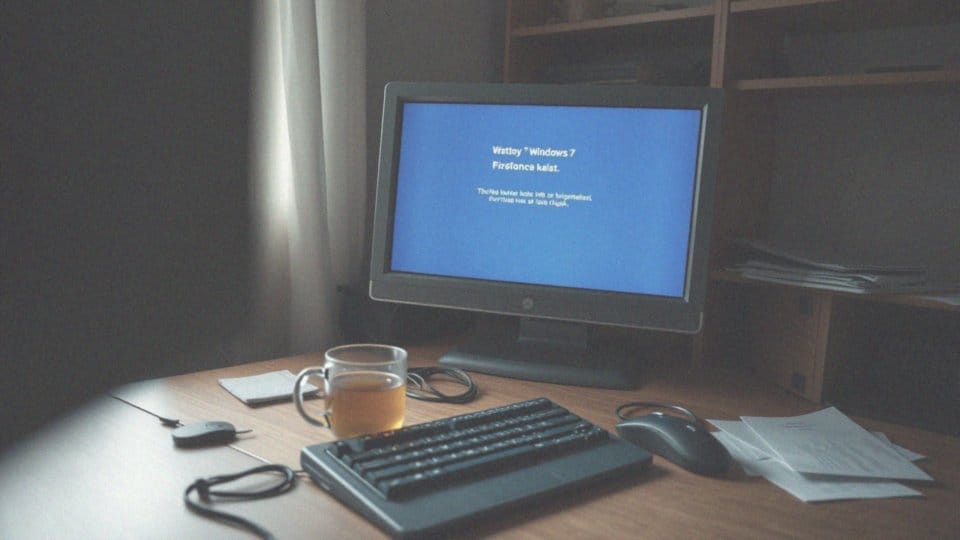
Zresetowanie systemu Windows 7 bez użycia płyty instalacyjnej to całkowicie wykonalne zadanie, zwłaszcza gdy dysponujemy partycją odzyskiwania. W pierwszej kolejności uruchom komputer i w trakcie rozruchu naciśnij klawisz F8. Na ekranie pojawią się zaawansowane opcje rozruchowe; stamtąd wybierz „Napraw komputer” i przejdź do sekcji odzyskiwania systemu.
W przypadku braku dostępu do partycji odzyskiwania, alternatywą może być wykorzystanie:
- dysku naprawczego,
- bootowalnej pamięci USB z narzędziem do odzyskiwania.
Pamiętaj, że przywracanie ustawień fabrycznych wiąże się z usunięciem wszystkich danych z dysku systemowego. Dlatego bardzo zaleca się wykonanie kopii zapasowej przed przystąpieniem do tego procesu. Jeśli nie masz dostępu do hasła administratora, może to skomplikować próbę resetowania systemu. Niemniej jednak istnieją różne metody, które pozwalają na jego usunięcie, co umożliwia kontynuację przywracania. Kluczowe jest, aby być świadomym dostępnych opcji oraz procedur, co pozwoli przeprowadzić reset w sposób sprawny i bez niepotrzebnych problemów.
Jakie są opcje przywracania ustawień fabrycznych bez użycia płyty?
Przywracanie ustawień fabrycznych w systemie Windows 7 bez użycia płyty można zrealizować na kilka różnych sposobów, w zależności od dostępnych narzędzi. Jednym z najczęściej wybieranych rozwiązań jest skorzystanie z partycji odzyskiwania, która zazwyczaj jest tworzona przez producentów laptopów. Aby to zrobić, uruchom komputer i trzymając wciśnięty klawisz F8, wejdź w zaawansowane opcje rozruchu. Wybierz opcję „Napraw komputer”, a następnie przejdź do sekcji dotyczącej przywracania systemu.
Jeśli nie masz dostępu do partycji odzyskiwania, inną możliwością jest wykorzystanie:
- wcześniej utworzonego dysku do naprawy systemu,
- bootowalnej pamięci USB z odpowiednim narzędziem odzyskiwania,
- trybu awaryjnego z wierszem poleceń.
W trybie awaryjnym wystarczy wpisać polecenie rstrui.exe, aby otworzyć okno przywracania systemu. Regularne tworzenie punktów przywracania jest również bardzo przydatne, ponieważ pozwala na łatwe cofnięcie niechcianych zmian oraz naprawę ewentualnych błędów w przyszłości. Wykorzystując te metody, z powodzeniem odzyskasz ustawienia fabryczne swojego systemu Windows 7.
Czym jest dysk Recovery i jak może pomóc w przywracaniu ustawień fabrycznych?
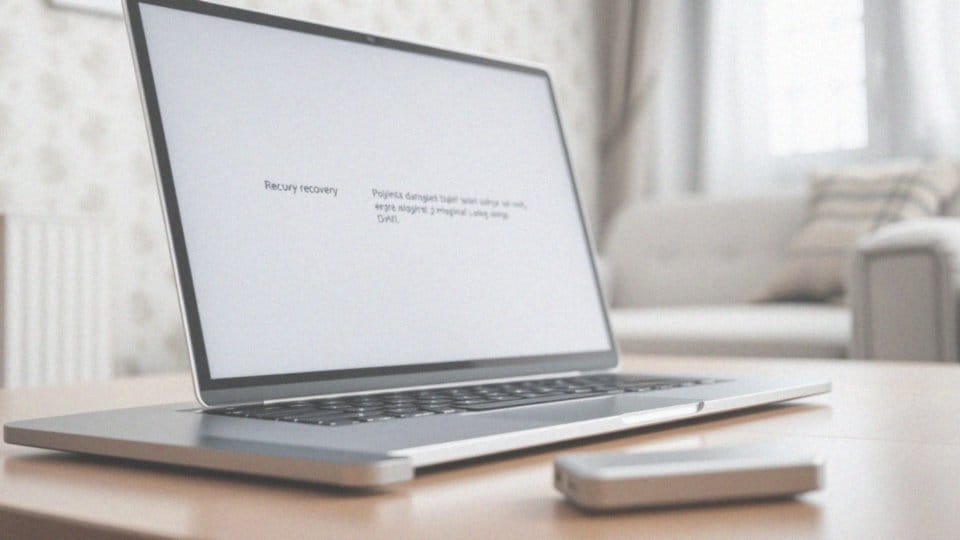
Dysk Recovery, znany również jako partycja przywracania, odgrywa kluczową rolę w przywracaniu systemu operacyjnego do jego pierwotnego stanu fabrycznego. Zawiera obraz systemu w wersji oryginalnej, co umożliwia efektywne przywrócenie komputera do stanu sprzed problemów. Dzięki temu można szybko usunąć osobiste pliki, zainstalowane aplikacje oraz wprowadzone ustawienia. To narzędzie jest niezwykle przydatne, zwłaszcza gdy system ulega awarii lub staje się niestabilny.
Aby skorzystać z dysku Recovery, trzeba uruchomić komputer z odpowiedniego nośnika, co często wiąże się z modyfikacjami w ustawieniach BIOS-u lub UEFI. Po załadowaniu nośnika użytkownicy otrzymują jasne wskazówki dotyczące kolejnych kroków przywracania. Jeżeli nie posiadasz fizycznego nośnika, możesz skorzystać z opcji pobrania narzędzi do tworzenia nośników odzyskiwania bezpośrednio ze strony producenta laptopa. W takim przypadku konieczne będzie podanie modelu urządzenia oraz klucza produktu.
Warto pamiętać, że korzystając z dysku Recovery, ryzykujemy utratą wszystkich danych na partycji systemowej. Dlatego przed przystąpieniem do tego procesu zdecydowanie zaleca się wykonanie kopii zapasowej.
Dysk Recovery oferuje również możliwość reinstalacji systemu operacyjnego bez potrzeby używania fabrycznej płyty instalacyjnej. Takie rozwiązanie spotyka się z uznaniem wśród użytkowników, którzy napotykają problemy z codziennym funkcjonowaniem komputera i pragną przywrócić jego stabilność.
Co zrobić, gdy nie ma partycji Recovery?
Gdy nie posiadasz partycji Recovery, istnieje kilka sposobów, aby przywrócić ustawienia fabryczne systemu Windows 7. Jedną z możliwości jest skorzystanie z dysku naprawy, który utworzyłeś wcześniej. Taki nośnik umożliwia uruchomienie komputera i rozpoczęcie procesu przywracania.
Jeśli jednak nie masz dysku, zajrzyj na stronę internetową producenta swojego laptopa. Wiele z nich oferuje narzędzia do stworzenia nośnika odzyskiwania, najczęściej w postaci bootowalnej pamięci USB.
W sytuacji, gdy brakuje zarówno partycji Recovery, jak i dysku naprawy, będziesz musiał przeprowadzić reinstalację systemu. Możesz to zrobić przy pomocy:
- płyty instalacyjnej,
- obrazu ISO Windows 7 z zaufanych źródeł.
Po instalacji konieczne będzie również zainstalowanie sterowników do podzespołów; ich aktualne wersje znajdziesz na oficjalnej stronie producenta, wpisując model swojego urządzenia. Zanim rozpoczniesz jakiekolwiek operacje przywracania, pamiętaj o wykonaniu kopii zapasowej wszystkich ważnych danych. Choć brak partycji Recovery może stwarzać trudności, z właściwymi narzędziami i informacjami z powodzeniem przywrócisz system do stanu pierwotnego.
Jak skorzystać z dysku naprawy systemu do przywrócenia ustawień fabrycznych?
Aby skorzystać z dysku naprawy systemu i przywrócić ustawienia fabryczne, najpierw musisz dostosować kolejność bootowania w BIOS-ie lub UEFI. Tylko w ten sposób komputer uruchomi się z wcześniej przygotowanego nośnika. Po załadowaniu systemu z dysku, wybierz opcję „Odzyskiwanie systemu” lub podobną, co poprowadzi cię przez proces przywracania.
W tym momencie pojawią się różnorodne opcje. Możesz zdecydować się na:
- „Przywracanie systemu do ustawień fabrycznych”,
- lub, jeśli wcześniej wykonałeś kopię zapasową, wybrać „Przywracanie obrazu systemu”.
Warto pamiętać, że proces ten usunie wszystkie dane z dysku systemowego, dlatego stworzenie kopii zapasowej ważnych plików powinno być priorytetem. Zwracaj uwagę na komunikaty wyświetlane na ekranie, ponieważ pomogą one w prawidłowym zakończeniu całej procedury. Jeżeli napotkasz trudności w odnalezieniu opcji przywracania, nie wahaj się sięgnąć do dokumentacji producenta komputera; znajdziesz tam szczegółowe informacje, które ułatwią korzystanie z dysku naprawy systemu.
Jak używać zaawansowanych opcji rozruchu, aby zresetować komputer?
Aby skorzystać z zaawansowanych opcji uruchamiania w Windows 7 i zresetować komputer, należy na początku go uruchomić. Tuż przed pojawieniem się logo Windows, naciśnij klawisz F8. Otworzy się menu opcji rozruchu. Wybierz „Naprawianie komputera”, co pozwoli na załadowanie środowiska odzyskiwania. Znajdziesz tam różne funkcje, takie jak:
- „Przywracanie systemu”,
- „Przywracanie do stanu fabrycznego”,
w zależności od konfiguracji Twojego urządzenia. Pamiętaj, aby upewnić się, że partycja recovery jest dostępna, ponieważ zawiera istotne pliki do przywrócenia systemu. Po dokonaniu wyboru, postępuj zgodnie z instrukcją na ekranie. Warto jednak pamiętać, że resetowanie systemu spowoduje usunięcie danych z partycji głównej, dlatego przed podjęciem kroków warto wykonać kopię zapasową ważnych plików. Jeśli partycja recovery nie jest dostępna, rozważ użycie dysku naprawy lub bootowalnego USB z narzędziem do odzyskiwania, co również umożliwi przywrócenie komputera do pierwotnego stanu.
Jakie kroki podjąć przy resetowaniu systemu bez hasła administratora?

Resetowanie systemu Windows 7 bez konieczności podawania hasła administratora można przeprowadzić na kilka różnych sposobów:
- aktywacja ukrytego konta administratora poprzez uruchomienie komputera w trybie awaryjnym z wierszem poleceń i wpisanie polecenia net user administrator /active:yes,
- korzystanie z narzędzi do resetowania hasła dostępnych na bootowalnych nośnikach USB,
- pełna reinstalacja systemu operacyjnego, jeśli inne metody zawiodą.
Warto mieć na uwadze, że reinstalacja systemu operacyjnego wiąże się z całkowitym usunięciem danych z dysku systemowego. Podczas podejmowania decyzji dotyczących resetowania ważne jest zachowanie ostrożności. Zaleca się, aby przed rozpoczęciem jakichkolwiek działań wykonać kopię zapasową swoich danych, aby zredukować ryzyko ich utraty w trakcie procesu. Użytkownicy powinni być świadomi, że resetowanie systemu bez hasła administratora może wiązać się z różnymi trudnościami. Mimo to, dostępne metody są w stanie skutecznie przywrócić pełną funkcjonalność Twojego komputera.
Co zrobić, jeśli zapomniałem hasła do konta administratora przy przywracaniu systemu?
Jeżeli zdarzyło ci się zapomnieć hasła do konta administratora podczas przywracania systemu Windows 7, istnieje wiele sposobów, aby temu zaradzić. Najlepszym rozwiązaniem, o ile masz go przy sobie, jest dysk resetowania hasła. Jeśli niestety go nie stworzyłeś, możesz sięgnąć po bootowalny nośnik USB z narzędziem do resetowania hasła, takim jak Offline NT Password & Registry Editor.
To wyjątkowe narzędzie umożliwia:
- usunięcie hasła administratora,
- kontynuowanie procesu przywracania systemu.
W przypadku, gdy te metody nie przyniosą rezultatu, warto rozważyć reinstalację systemu Windows 7. Należy jednak pamiętać o istotnej kwestii – reinstalacja usunie wszystkie dane z dysku systemowego. Dlatego tak ważne jest regularne wykonywanie kopii zapasowych, które pomogą w uniknięciu utraty cennych plików w przyszłości. Dodatkowo, może okazać się, że w trakcie przywracania potrzebny będzie klucz odzyskiwania, który w niektórych sytuacjach jest niezbędny.
Majac odpowiednie narzędzia oraz przemyślany plan działania, z pewnością ułatwisz sobie rozwiązanie problemu z hasłem administratora i skutecznie przywrócisz system do stanu fabrycznego.
Dlaczego warto wykonać kopię zapasową przed resetowaniem komputera?
Przed przystąpieniem do resetowania komputera, niezwykle istotne jest wykonanie kopii zapasowej. Ten krok polega na usunięciu wszystkich danych z dysku systemowego, zazwyczaj oznaczonego jako dysk C. W związku z tym utracone mogą zostać:
- dokumenty,
- zdjęcia,
- filmy,
- muzyka,
- różnorodne programy wraz z ich ustawieniami.
Jeśli użytkownik zaniecha tego działania, może znaleźć się w sytuacji, w której nieodwracalnie traci ważne informacje, co może prowadzić do znacznych trudności, zwłaszcza gdy odzyskanie danych będzie niemożliwe. Aby skutecznie chronić swoje pliki, warto skorzystać z różnych źródeł pamięci masowej. Na przykład:
- zapisywanie kopii na zewnętrznym dysku USB – idealne rozwiązanie, które zapewnia mobilność oraz bezproblemowe przechowywanie danych,
- korzystanie z rozwiązań chmurowych, takich jak Google Drive czy OneDrive – ułatwia dostęp do plików z dowolnego miejsca oraz skutecznie chroni je przed przypadkową utratą.
Przywracanie ustawień fabrycznych często bywa ostatnią opcją, gdy komputer przestaje działać prawidłowo. Warto jednak pamiętać, że brak wcześniejszej kopii zapasowej może znacząco skomplikować proces naprawy. Regularne tworzenie kopii to nie tylko zabezpieczenie danych, lecz również fundament dobrego zarządzania informacjami, co znacznie ułatwia ich późniejsze odzyskiwanie. Dlatego warto poświęcić chwilę na zabezpieczenie plików przed resetem, ponieważ może to oszczędzić wiele kłopotów w przyszłości.
Jakie są potencjalne trudności w przywracaniu systemu Windows 7 do ustawień fabrycznych?
Przywracanie systemu Windows 7 do ustawień fabrycznych może okazać się skomplikowane, a przed przystąpieniem do tego procesu warto mieć na uwadze kilka kluczowych kwestii:
- brak partycji Recovery ogranicza możliwości korzystania z wbudowanych narzędzi do odzyskiwania,
- brak klucza produktu niezbędnego do reinstalacji oraz aktywacji systemu,
- uszkodzony nośnik odzyskiwania, czy to dysk, czy bootowalna pamięć USB, uniemożliwia proces przywracania,
- problemy z dostępem do hasła administratora blokują użytkowników podczas restartu systemu,
- konieczność ponownej instalacji sterowników po zakończeniu przywracania ustawień fabrycznych,
- problemy związane z ustawieniami BIOS-u lub UEFI podczas bootowania z zewnętrznego nośnika,
- konieczność wykonania kopii zapasowej danych przed próbą przywrócenia systemu.
Użytkownicy różnych marek komputerów mogą również napotkać specjalne wymagania dotyczące konkretnych sterowników lub narzędzi. Dlatego z pewnością warto zapoznać się z dokumentacją producenta, aby uniknąć ewentualnych problemów w trakcie całego procesu.
Jak wybrać punkt przywracania w oknie odzyskiwania systemu?
Aby skutecznie wybrać właściwy punkt przywracania w systemie Windows 7, warto skorzystać z opcji „Przywracanie systemu”. Po jej aktywowaniu, użytkownik otrzyma listę dostępnych punktów, z których powinien wybierać te utworzone przed zaistnieniem problemów z systemem. Opisy punktów zazwyczaj zawierają cenne informacje dotyczące zainstalowanych lub odinstalowanych programów.
Warto zwrócić uwagę, że wybierając bardzo stary punkt, można stracić nowo wprowadzone zmiany, takie jak:
- świeżo zainstalowane aplikacje,
- ostatnie aktualizacje.
Po dokonaniu wyboru tego odpowiedniego punktu, wystarczy postępować zgodnie z wyświetlanymi na ekranie instrukcjami. Procedura ta pozwala na efektywne przywracanie ustawień systemowych oraz rozwiązywanie problemów, eliminując konieczność reinstalacji.
Regularne tworzenie punktów przywracania jest niezmiernie ważne, ponieważ umożliwia łatwe cofnięcie niepożądanych zmian i poprawę wydajności systemu. Pamiętając o tej funkcji, masz szansę na znacznie bardziej komfortowe korzystanie z komputera.



